Contrôler les mises à jour avec les configurations de maintenance et le portail Azure
S’applique aux : ✔️ Machines virtuelles Linux ✔️ Machines virtuelles Windows ✔️ Groupes identiques flexibles ✔️ Groupes identiques uniformes
Avec les configurations de maintenance, vous pouvez désormais mieux contrôler le moment où vous souhaitez appliquer des mises à jour aux diverses ressources Azure. Cette rubrique traite des options du portail Azure pour créer les configurations de maintenance. Pour plus d’informations sur les avantages de l’utilisation des configurations de maintenance, les limitations et les autres options de gestion, consultez Gestion des mises à jour de plateformes avec les configurations de maintenance.
Créer une configuration de maintenance
Connectez-vous au portail Azure.
Rechercher des configurations de maintenance.
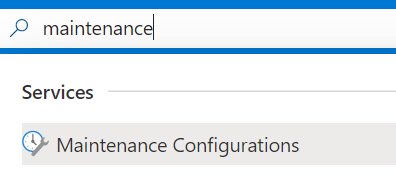
Cliquez sur Créer.
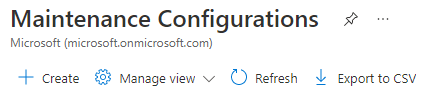
Sous l’onglet Informations de base, choisissez un abonnement et un groupe de ressources, indiquez un nom pour la configuration, choisissez une région, puis sélectionnez l’une des étendues proposées auxquelles vous souhaitez appliquer des mises à jour. Cliquez sur Ajouter une planification pour ajouter ou modifier la planification de votre configuration.
Important
Certains types et planifications de machines virtuelles nécessitent un type spécifique d’étendue. Consultez Étendues de configuration de maintenance pour trouver celle qui convient à votre machine virtuelle.
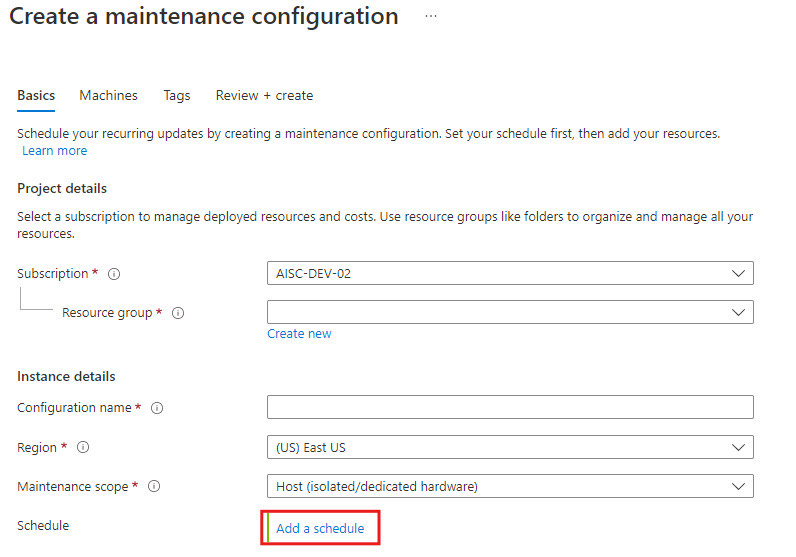
Sous l’onglet Planification, déclarez une fenêtre planifiée au cours de laquelle Azure appliquera les mises à jour sur vos ressources. Définissez une date de début, une fenêtre de maintenance et une périodicité si cela est nécessaire pour votre ressource. Une fois que vous aurez créé une fenêtre planifiée, vous n’aurez plus besoin d’appliquer les mises à jour manuellement. Cliquez sur Suivant.
Important
La durée de la fenêtre de maintenance doit être d’au moins 2 heures.
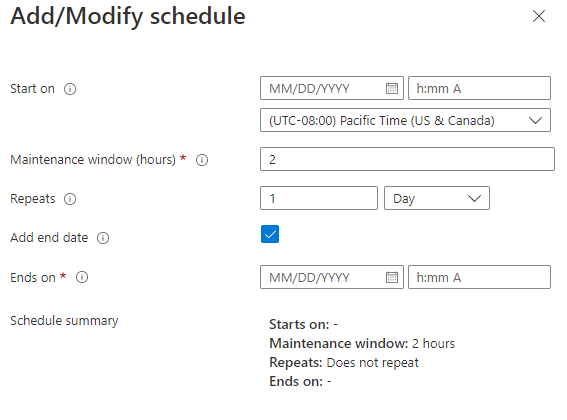
Sous l’onglet Machines, affectez des ressources dès maintenant. Vous pouvez également ignorer cette étape et l’effectuer ultérieurement après le déploiement de la configuration de maintenance. Cliquez sur Suivant.
Ajoutez des balises et des valeurs. Cliquez sur Suivant.
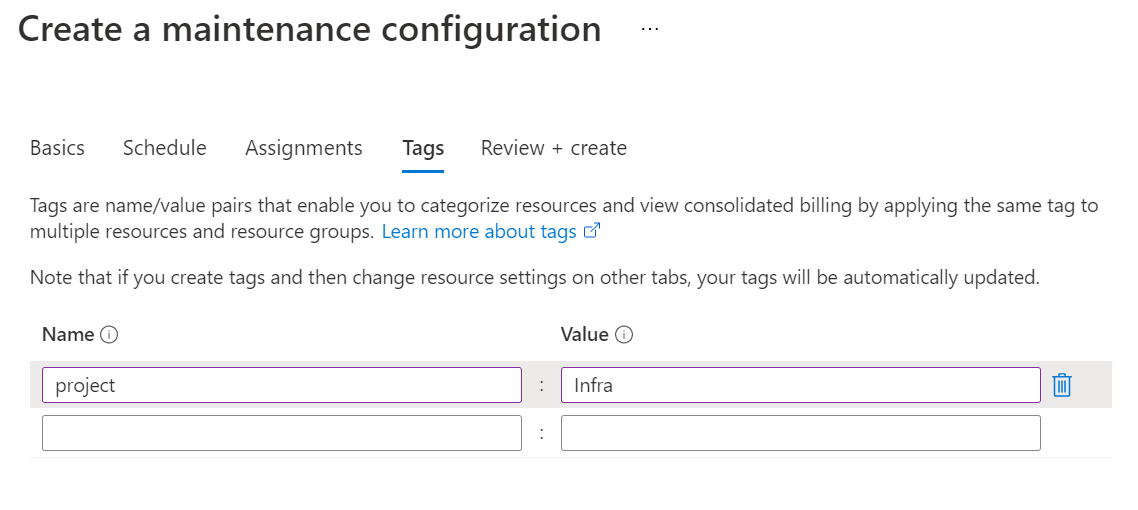
Passez en revue le résumé. Cliquez sur Créer.
Une fois le déploiement terminé, cliquez sur Accéder à la ressource.
Affecter la configuration
Sur la page des détails de la configuration de maintenance, cliquez sur Machines, puis sur Ajouter une machine.
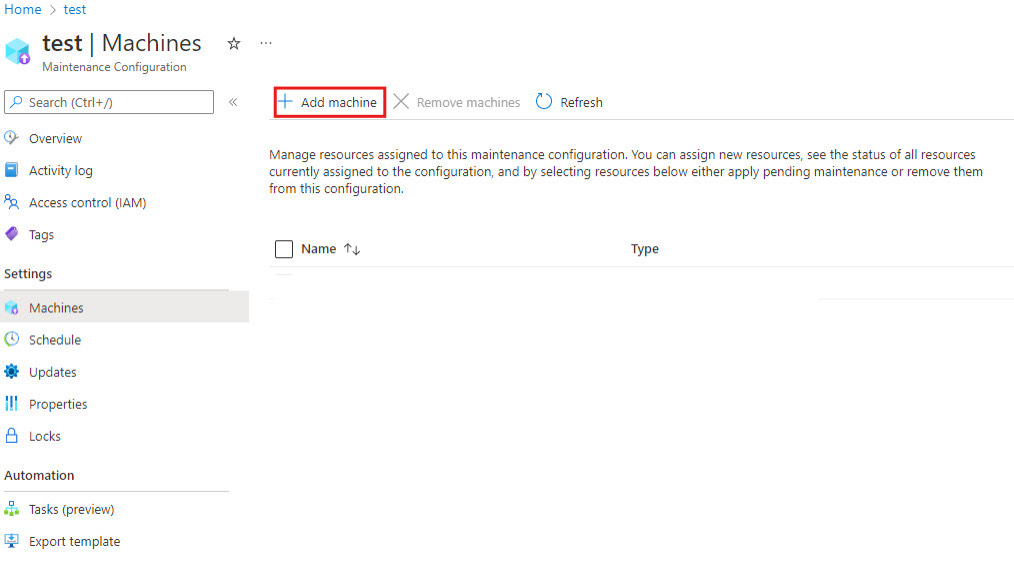
Sélectionnez les ressources auxquelles vous souhaitez affecter la configuration de maintenance, puis cliquez sur Ok. La machine virtuelle doit être en cours d’exécution pour que l’on puisse affecter la configuration. Une erreur se produit si vous tentez d’affecter une configuration à une machine virtuelle arrêtée.
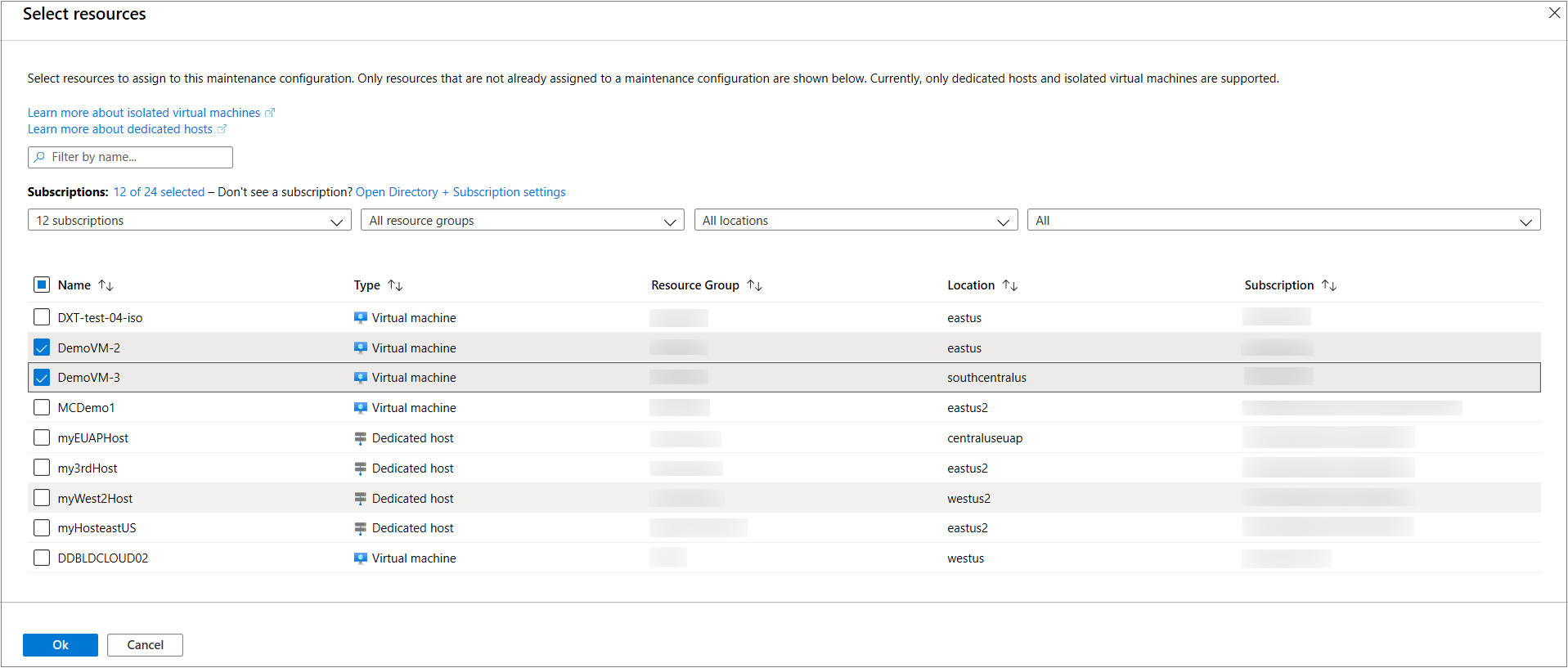
Vérifier la configuration
Vous pouvez vous assurer que la configuration a été appliquée correctement ou vérifier si une configuration de maintenance est actuellement attribuée à une machine en accédant à Configurations de maintenance et en consultant l’onglet Machines. Toutes les machines auquel vous avez attribué la configuration doivent être affichées dans cet onglet.
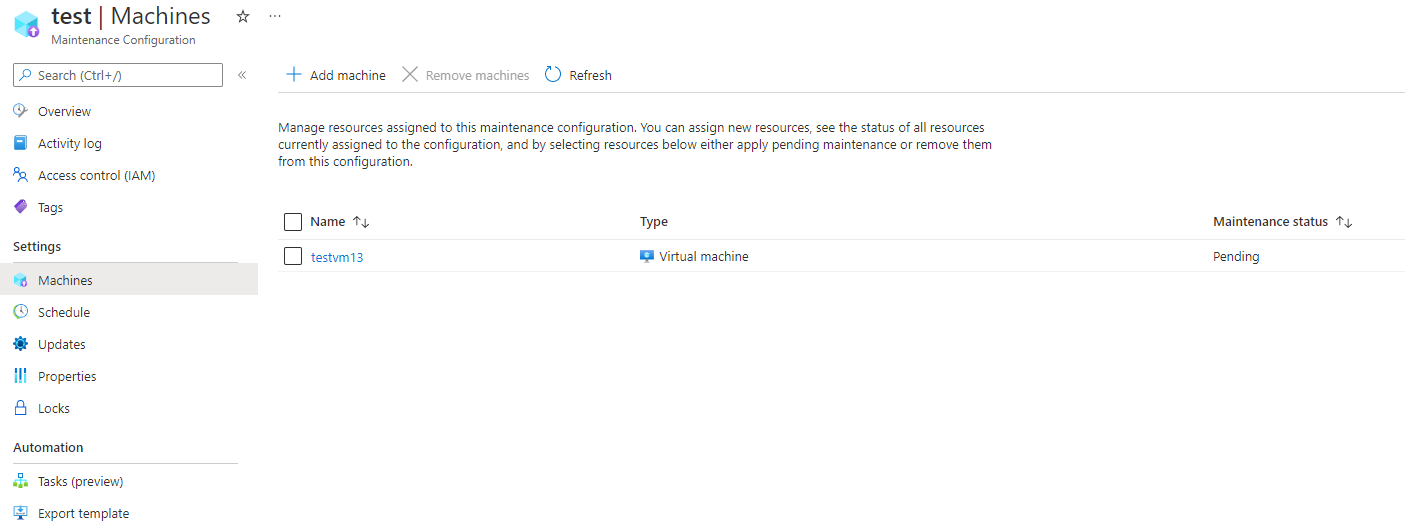
Rechercher les mises à jour en attente
Vous pouvez vérifier si des mises à jour sont en attente pour une configuration de maintenance. Dans Configurations de maintenance, sur les détails de la configuration, cliquez sur Machines et vérifiez l’état de la maintenance.
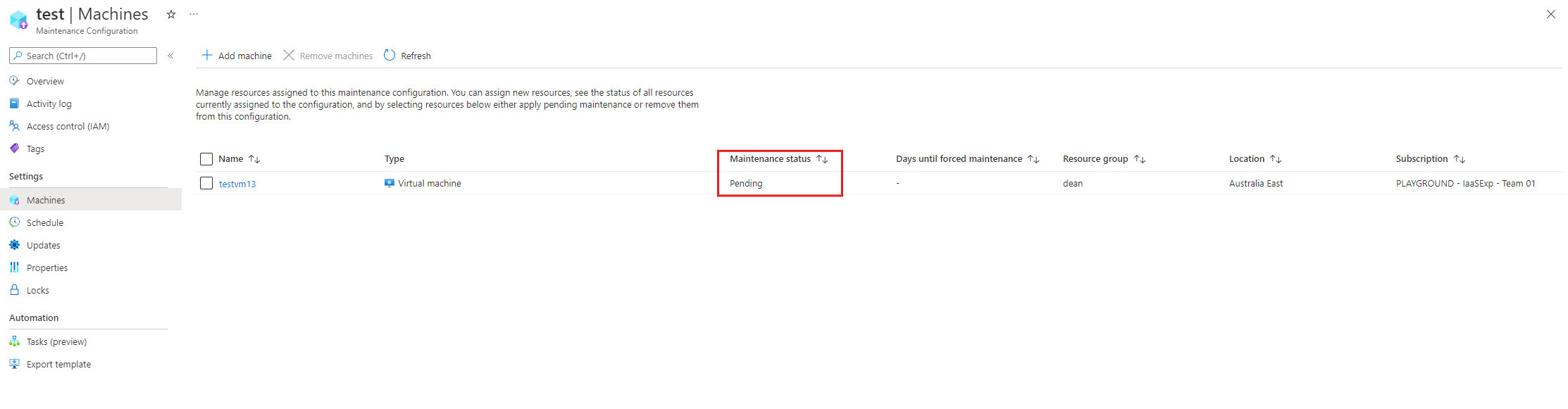
Supprimer une configuration de maintenance
Pour supprimer une configuration, ouvrez les détails de la configuration, puis cliquez sur Supprimer.
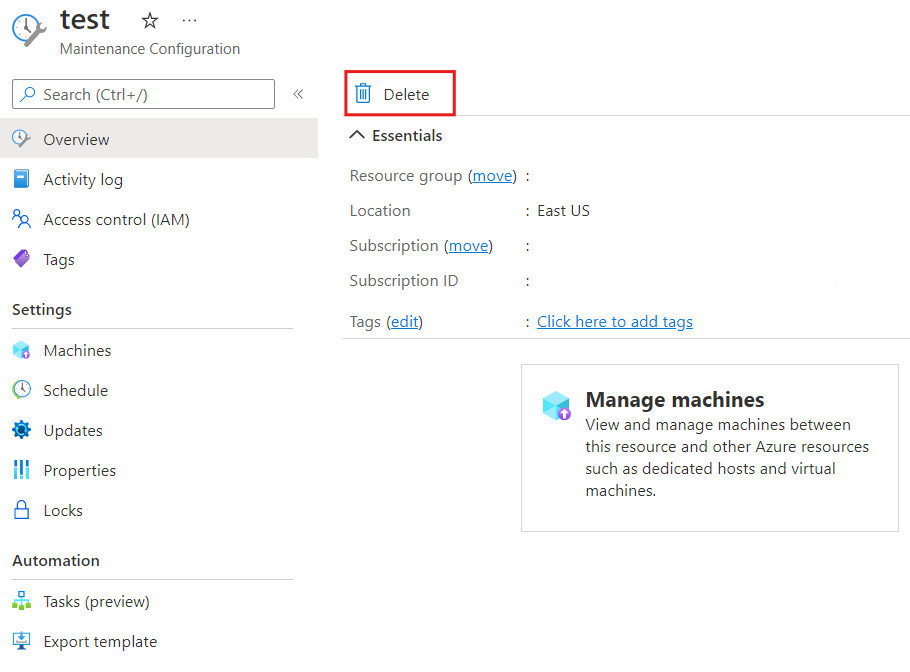
Étapes suivantes
Pour plus d’informations, consultez Maintenance et mises à jour.